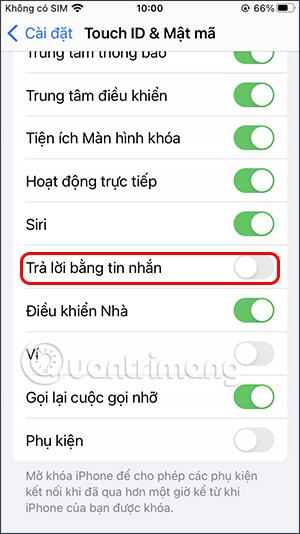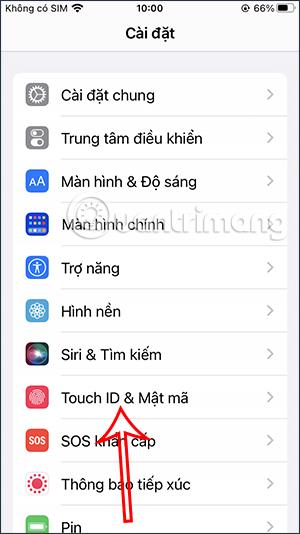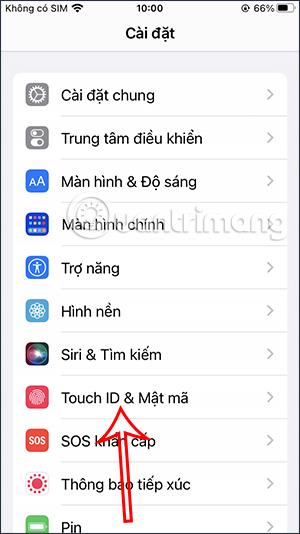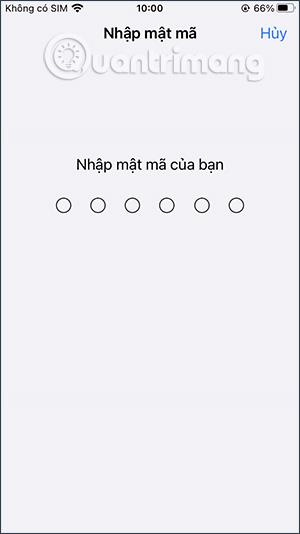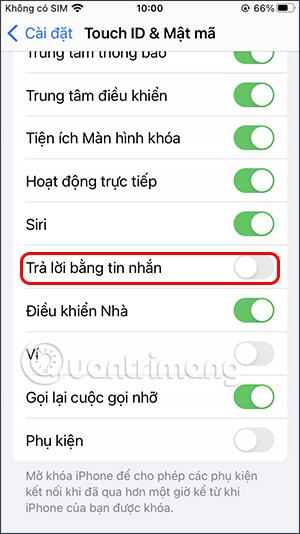Kad būtų patogiau bendrauti ir atsakyti į žinutes, iPhone turi režimą atsakyti į žinutes ar pranešimus tiesiai užrakinimo ekrane, ypač kai nustatome telefono apsaugą. Tačiau atsakymas į žinutes tiesiai „iPhone“ užrakinimo ekrane kartais sukels nepatogumų jums ir kitiems, kurie gali atsakyti į jūsų žinutes. Jei taip, turėtume išjungti atsakymo į žinutes režimą iPhone užrakinimo ekrane, vadovaudamiesi toliau pateiktame straipsnyje.
Atsakymų išjungimo iPhone užrakinimo ekrane instrukcijos
1 žingsnis:
„IPhone“ sąsajoje spustelėkite „Nustatymai“, tada spustelėkite „Touch ID & Passcode“ arba „Face ID“, priklausomai nuo to, kokį režimą telefonas naudoja telefonui apsaugoti.
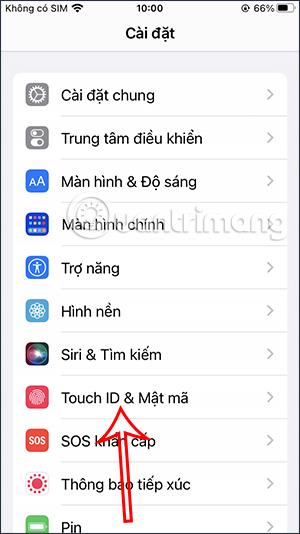
2 žingsnis:
Dabar telefone bus rodoma sąsaja, kurioje galėsite patvirtinti telefone naudojamą slaptažodį .
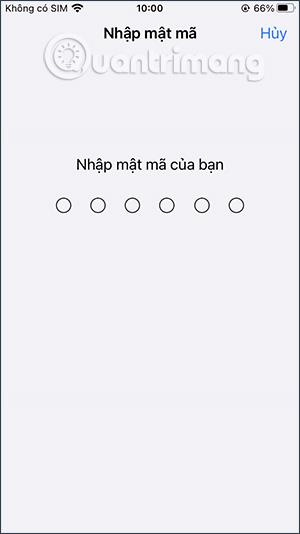
3 veiksmas:
Prisijungę prie naujos sąsajos, naudotojai matys, kad pranešimo atsakymo nustatymas įjungtas pagal numatytuosius nustatymus . Šį režimą išjungsime stumdami balto apskritimo mygtuką į kairę.
Kai išjungsite šį režimą, vis tiek gausime gaunamus pranešimus ir rodysime pranešimus, bet nebeturėsime galimybės atsakyti į pranešimus tiesiai užrakinimo ekrane, kaip anksčiau.